a következő videó-bemutató szeretném megmutatni, hogyan kell particionálni egy külső merevlemez o Pen meghajtó segítségével disk utility Ubuntu.
ez a nagy teljesítményű Lemezkezelő program alapértelmezés szerint az Ubuntu operációs rendszerben érkezik, ezért nem szabad külső eszközt használnunk a mai feladatunk eléréséhez.
ne feledje, hogy ezeket a video oktatóanyagokat a nagyszerű Debian-alapú nyílt forráskódú operációs rendszer legújabb felhasználóinak tervezték.
ennek a gyakorlatnak a végrehajtásához 4 GB-os Tollmeghajtót használtam, de bármilyen típusú album külső merevlemezzel vagy tollmeghajtóval követheti.
a használni kívánt eszköz neve Disk utility, amelyet úgy találhatunk meg, hogy beírjuk a nevét az Ubuntu vagy a System Tools Kötőjelébe.
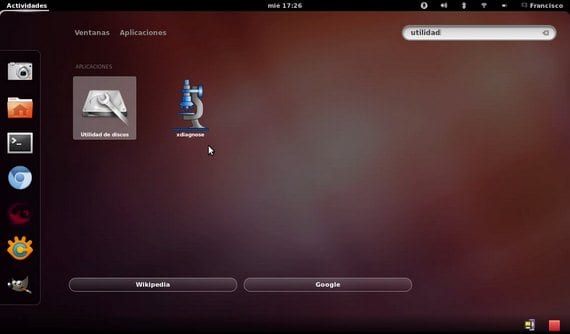
Miután az eszköz nyitva van, meg kell keresnünk a merevlemez-meghajtót, és szétszerelnünk kell, hogy tetszés szerint manipulálhassuk, mivel innen törölhetünk vagy létrehozhatunk egy új partíciót, valamint teljesen formázhatjuk a meghajtót új partíciók létrehozásához.
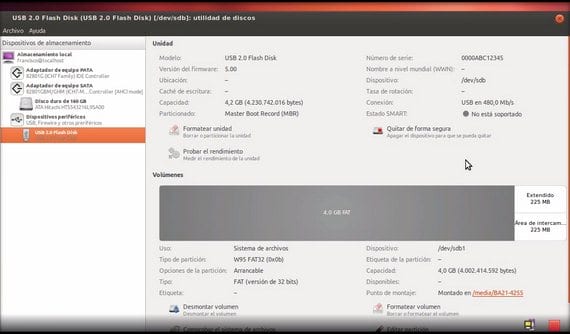
ha követi a fejlécben található videó lépéseit, akkor nem kell semmilyen problémát okoznia a külső meghajtó teljes formázásához és új partíciók létrehozásához. Ha a partíciók átméretezését szeretné, írja be azt a linket, amelyet éppen hagytunk neked.
